Quản Trị Mạng - Trong bài viết dưới đây, chúng tôi sẽ hướng dẫn một số thao tác cơ bản để di chuyển hệ thống Windows 2003 Standard cùng với Exchange 2003 sang Windows Small Business Server 2008. Để thực hiện, các bạn sẽ phải cần tới một số công cụ như dưới đây:
- Exchange Best Practice Analyzer
Và trước khi bắt tay vào thực hiện, chúng ta cần thực hiện thêm một số thao tác trên hệ thống Windows 2003 server:
- Trước tiên, các bạn hãy chắc chắn rằng đã sao lưu SYSTEM STATE, quá trình này có thể được làm bằng công cụ Backup đã được tích hợp sẵn hoặc tiện ích hỗ trợ bên ngoài, nhưng lưu ý rằng phải làm trước tiên.
- Nếu hệ thống Windows 2003 server có nhiều hơn 1 card mạng thì sẽ phải tắt bỏ chức năng hoạt động.
- Giả sử rằng hệ thống thử nghiệm của chúng ta là single server và đã được cài đặt chế độ DHCP/DNS trên server nguồn, hãy chắc chắn rằng Windows 2003 server chỉ sử dụng địa chỉ IP được thiết lập trong phần TCP/IP, còn gateway sẽ là địa chỉ LAN IP của router.
- Khi đã thực hiện những thao tác thiết lập như trên thì tốt nhất là nên khởi động lại hệ thống để áp dụng sự thay đổi.
- Cập nhật tất cả các bản update từ Microsoft, đối với Windows 2003 thì tối thiểu là Service Pack 2 đi kèm với Service Pack 2 dành cho Exchange 2003.
Đối với hệ thống Windows 2003 Server:
Khi tiến hành nâng cấp các mức chức năng Domain hoặc Forest, các bạn cần chú ý rằng quá trình này không thể đảo ngược trở lại (ngoại trừ trường hợp Windows 2008 R2 và các phần chức năng tùy thuộc theo hoàn cảnh cụ thể). Xét về mặt kỹ thuật, các mức chức năng này cho phép người sử dụng truy cập và tận dụng nhiều tính năng nâng cao trong những phiên bản mới hơn của Directory Services. Ví dụ, khi chúng ta thực hiện việc nâng cấp chức năng Domain/Forest tới Windows 2003 sẽ ngăn chặn bất cứ phần Domain Controllers nào không thuộc về tính năng cơ bản của Windows 2003. Mọi chi tiết và thông tin tham khảo về Functional Levels, các bạn có thể tham khảo thêm tại bài viết Technet Active Directory Functional Levels Technical Reference.
Để thực hiện quá trình nâng cấp chức năng Functional Level của Windows 2003 Domain, trong phần Active Directory Users and Computers, nhấn chuột phải vào domain và chọn Raise Domain Functional Level:
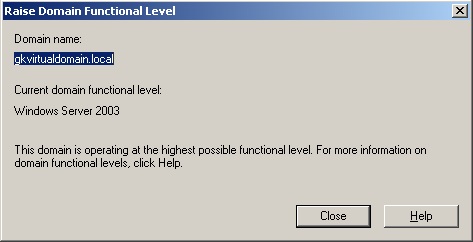
Tiếp theo là việc nâng cấp Forest Functional Level trong Windows 2003 Forest, cũng trong phần Active Directory Domains and Trusts, các bạn nhấn chuột phải vào Active Directory Domains and Trusts và chọn Raise Forest Functional Level:
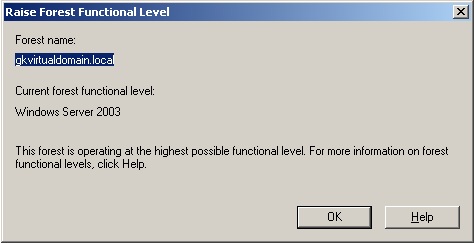
Trong mục Exchange System Manager, nhấn chuột phải vào phần trên cùng có tên Organisation Name (Exchange) và kiểm tra xem mức Exchange Functional đã được thiết lập thành Native Mode (no pre-Exchange 2000 servers) hay chưa:
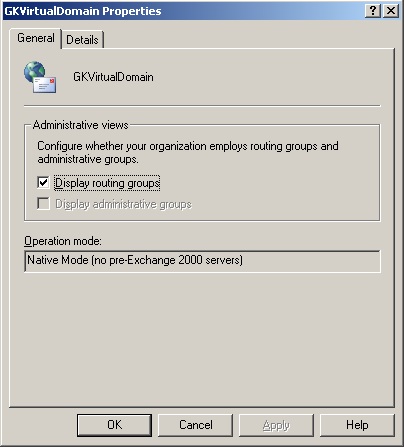
Khi hoàn tất, chúng ta sẽ sử dụng Exchange Best Practice Analyzer, mục đích của cuộc thử nghiệm này là để kiểm tra Exchange 2007 đã sẵn sàng với các thao tác tiếp theo hay chưa. Quá trình quét này sẽ thông báo với người sử dụng những gì cần phải giải quyết trước khi cài đặt Exchange 2007 cũng như 1 phần của Small Business Server 2008:
Chuẩn bị Active Directory:
Việc đầu tiên trong phần chuẩn bị cho quá trình cài đặt SBS2008 là sử dụng công cụ sourcetool.exe, cụ thể là phần forest, domain và chuyển Exchange từ chế độ Mixed thành Native (Exchange 2007 sẽ không thể cài đặt được nếu ở chế độ Mixed).
Cho đĩa cài đặt SBS – Small Business Server vào máy tính Windows 2003 Server (nếu bạn copy công cụ sourcetool.exe tới Windows 2003 server thì hãy chắc chắn rằng bạn copy toàn bộ thư mục tools đó) và sau đó là thư mục tools để chạy file sourcetool.exe.
Đầu tiên, hệ thống sẽ yêu cầu bạn xác nhận quá trình sao lưu FULL, đây cũng chính là nơi thực hiện tất cả các sự thay đổi với Active Directory. Đánh dấu check vào các ô yêu cầu và nhấn Next để bắt đầu:
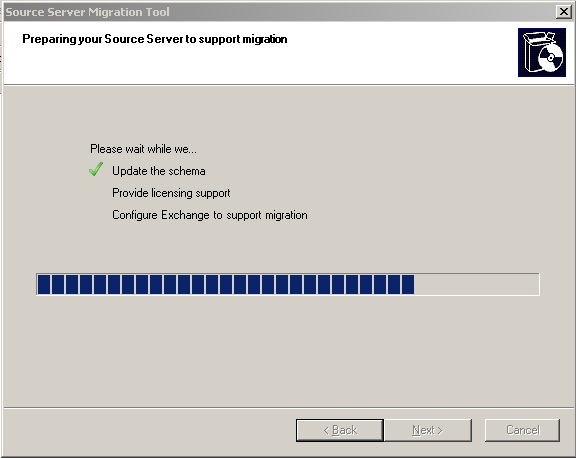
Khi hoàn tất, hệ thống sẽ hiển thị màn hình như bên dưới, và bước tiếp theo phải làm là tùy chọn tạo file Answerfile. Chúng tôi nói là lựa chọn vì hệ thống cho phép người dùng đóng quá trình Wizard mà không cần tạo file Answer, nhưng nếu bạn không có file này thì lại không thể đặt SBS2008 vào chế độ Migration Mode:
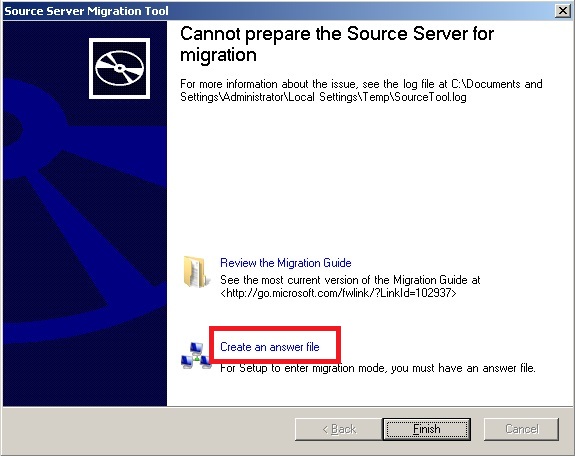
Như chúng ta đã thấy, thông tin ở phía trên nói rằng tiện ích không thể tạo phần nguồn cho quá trình di chuyển này, điều này là hoàn toàn bình thường vì hệ thống không tiến hành thực thi file WindowsServer2003-KB943494-x86-ENU.exe. Để xác nhận lại, hãy mở file log và tìm kiếm thành phần sau:
Current version: 5.2.3790.131072
Service pack version = 2
Running D:\tools\KB943494\WindowsServer2003-KB943494-x86-ENU.exe /quiet /norestart
Package returned: 1603 (0x643)
ProgressPage: Task Finished. Succcess=False
Để tiếp tục, các bạn nhấn vào đường dẫn và điền thông tin vào form như hình dưới:
Một số chức năng vô cùng quan trọng của file Answerfile này:
- Xác định rõ chế độ cài đặt, hãy chắc chắn rằng các bạn đã chọn Migration from Existing Server (khi tiến hành nhập từ domain có sẵn).
- Bỏ tùy chọn Run unattended để theo dõi các quá trình đang diễn ra.
- Chọn phần Time Zone để sử dụng. Hãy đặc biệt lưu ý đến quá trình này, nếu thông số timezone của 2 hệ thống server không khớp thì quá trình di chuyển sẽ thất bại.
- Cung cấp thông tin về Source và Destination Server, cụ thể là thông tin của server destination sẽ được thiết lập trong quá trình cài đặt dựa vào DCPROMO và tên thực của server.
Sau khi điền đầy đủ thông tin theo yêu cầu, nhấn nút Save As ở phía dưới bên phải và lưu thành file SBSAnswerfile.xml – file này sẽ được sử dụng trong suốt quá trình cài đặt SBS2008. Copy file này vào 1 ổ Flash USB hoặc đĩa mềm nào đó.
Quá trình cài đặt Small Business Server 2008:
Để tiến hành cài đặt SBS2008 nếu hệ thống server của bạn có 2 card mạng, hãy tắt hoạt động của 1 card trong phần thiết lập của BIOS, nếu không thì quá trình giao tiếp và truyền tải dữ liệu giữa 2 server sẽ gặp nhiều khó khăn. Thay đổi chế độ khởi động boot từ ổ đĩa DVD/CDROM, cho đĩa cài SBS2008 DVD vào ổ, đồng thời cắm ổ USB có chứa file SBSAnswerfile.xml trên.
Làm theo các hướng dẫn để cài đặt SBS, quá trình này tương đối đơn giản vì đã có chỉ dẫn đầy đủ. Sau lần khởi động lại thứ 2, hệ thống sẽ tìm và kiểm tra file Answerfile, nếu thành công thì bạn sẽ nhìn thấy màn hình như bên dưới:
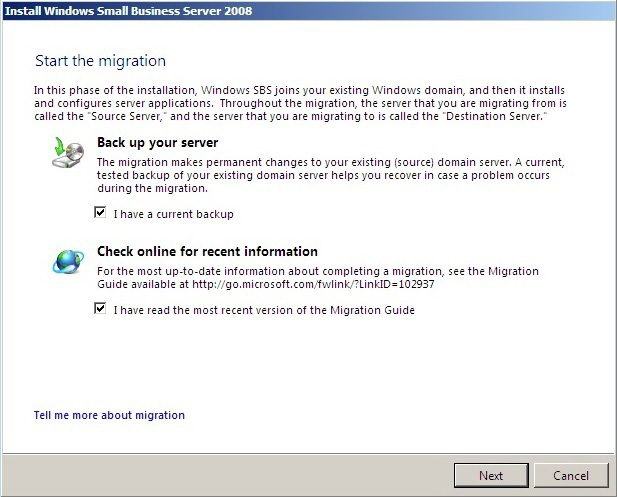
Tại bước này, hệ thống sẽ tiếp tục yêu cầu bạn xác nhận về việc sao lưu để có thể tiếp tục. Các màn hình tiếp theo là phần xác nhận thông tin của 2 server:
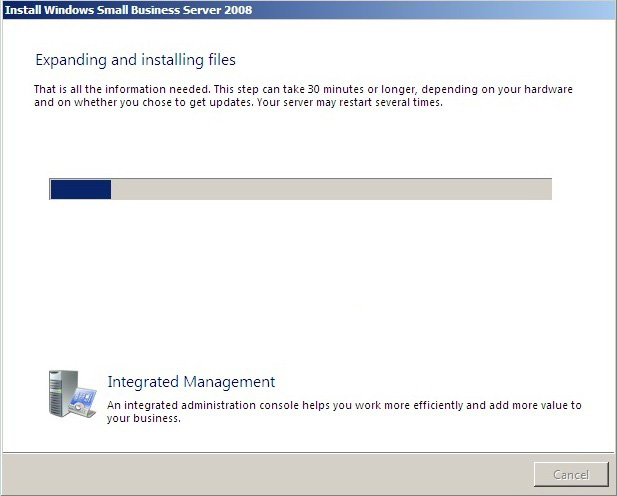
Quá trình cài đặt sẽ diễn ra trong khoảng từ 45 phút – 2 tiếng. Nếu bạn thấy màn hình không có “động tĩnh” gì thì cũng không nên lo lắng, vì nếu hệ thống gặp lỗi thì sẽ hiển thị thông báo. Sau khi hoàn tất, hệ thống sẽ khởi động lại 1 lần và màn hình hiển thị tiếp theo trông giống như sau:
Giờ đây, chúng ta đã có Windows 2003 Domain Controller với Exchange 2003 đã được cài đặt, SBS2008 server và Exchange 2007. Bước tiếp theo là di chuyển dữ liệu từ Exchange 2003 tới 2007.
Chuyển dữ liệu Exchange:
Về bản chất, chúng ta hoàn toàn có thể thực hiện việc “di dời” Exchange 2003, bằng cách tích hợp mailbox của các tài khoản và Public Folders tới Exchange 2007.
Để di chuyển mailbox, các bạn hãy khởi động công cụ quản lý Microsoft Exchange Management Console, chuyển tới phần Recipient Configuration > Mailboxes, tại đây chúng ta sẽ thấy toàn bộ mailbox trong Exchange 2003 server sẽ được liệt kê thành Legacy Mailbox. Nhấn chuột phải trên mailbox và chọn Move Mailbox, thực hiện theo hướng dẫn tại đây để chuyển toàn bộ phần mailbox tới SBS2008 server. Quá trình này diễn ra nhanh hoặc chậm phụ thuộc vào lượng dữ liệu của các tài khoản lưu trữ có nhiều hay không:
Bên cạnh đó, nếu muốn di chuyển Public Folder trên Exchange 2003 server, khởi động Exchange System Manager, chọn Administrative Groups > First Administrative Group > Servers > Exchange 2003 Server > First Storage Group > Public Folder Store. Nhấn chuột phải vào Public Folder Store và chọn Move All Replicas, lựa chọn tiếp SBS2008 server và nhấn OK. Sau khi chúng ta cho phép Public Folders tự tạo bản sao (quá trình này sẽ mất thời gian), nhấn chuột phải vào mục Public Folder Store trong Exchange System Manager và chọn Delete, một cửa sổ thông báo sẽ hiển thị, nhấn OK và tiếp tục OK sau đó để xác nhận lệnh xóa.
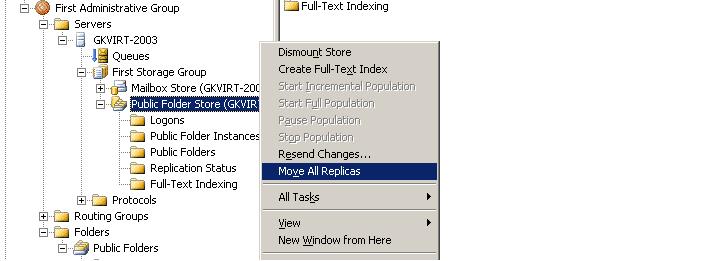
Nếu phần Store không hoàn tất việc tạo bản sao (trên Exchange 2003 Service Pack 2) thì người sử dụng sẽ không thể xóa phần Store cũ được
Sắp xếp lại thành phần Offline Address, trong Exchange System Manager của server 2003, chọn phần Recipients > Offline Address Lists, đối với mỗi danh sách địa chỉ các bạn nhấn chuột phải và chọn Properties. Nhấn tiếp nút Browse bên cạnh Offline Address và điền tên của SBS2008 server, nhấn tiếp OK. Thực hiện tương tự như vậy với mỗi thành phần Offline Address List.
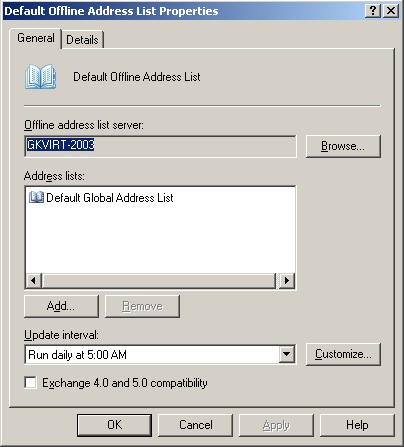
Trong trường hợp bạn sử dụng Recipient Policies – chính là Manage Mailbox policies thì sẽ cần phải xóa bỏ, tương tự như vậy với Recipient Policies được áp dụng với các phần định nghĩa, khởi tạo địa chỉ email và mailbox, các quy luật quản lý trong mailbox. Cụ thể, phần Manager Settings sẽ cần phải loại bỏ, và chúng ta không cần thiết phải xóa policies của địa chỉ email. Mở Exchange System Manager, trỏ tới mục Administrative Groups và nhấn chuột phải vào Exchange Administrative Group (FYDIBOHFSPDLT) và chọn New > Public Folder Container, bên dưới phần First Administrative Group, mở rộng mục Folders, kéo và thả Public Folders từ First Administrative Group tới thư mục bạn vừa tạo bên dưới Exchange Administrative Group (FYDIBOHFSPDLT).
Bên cạnh đó, dịch vụ Recipient Update Service không được sử dụng trong Exchange 2007 và do vậy chúng ta nên xóa bỏ bằng ADSI Edit, bằng cách Start > Run > mmc và nhấn OK, File > Add/Remove Snap-in > Add > ADSI Edit, nhấn tiếp Add > Close > OK. Nhấn chuột phải vào ADSI Edit và chọn Connect to qua menu drop – down Select a well known Naming Context > Configuration và OK.
Tiếp tục, mở phần Configuration > Configuration > Services > Microsoft Exchange > Organisation Name > Address List Container > Recipient Update Services, nhấn chuột phải vào Recipient Update Service (Enterprise Configuration) > Delete. Mặt khác, chúng ta cũng có thể xóa bỏ phần Recipient Update Service (ORGNAME), nhưng các bạn cần chú ý rằng chỉ nên xóa phần Recipient Update Service trong Container, đặc biệt là không được xóa chính phần Container hoặc các Entry khác.
Bước chuẩn bị cần thiết cuối cùng để gỡ bỏ Exchange Server 2003 là xóa các bộ kết nối được tạo trong quá trình cài đặt bên trên:
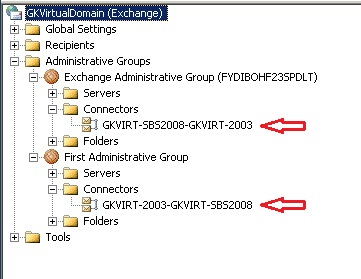
Xóa bỏ Exchange Server 2003:
Giờ đây, khi đã chuyển tất cả dữ liệu mailbox, public folder và các danh sách địa chỉ, chúng ta đã sẵn sàng để gỡ bỏ Exchange Server 2003. Để thực hiện, các bạn mở Start > Control Panel > Add/Remove Programs, từ danh sách hiển thị các bạn chọn Microsoft Exchange và chọn Change/Remove. Khi cửa sổ Exchange Wizard hiển thị, nhấn Next và Remove từ menu Action:
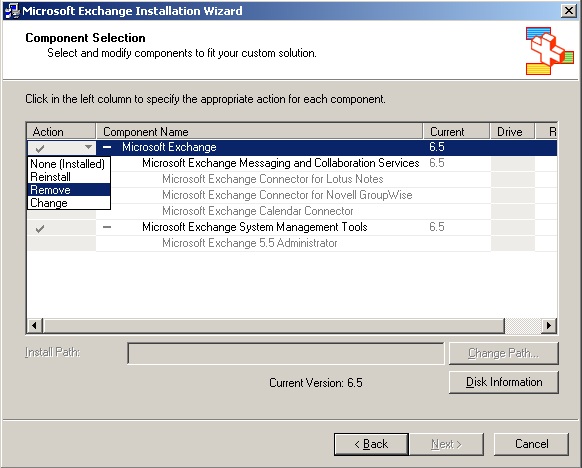
Khi Exchange Server 2003 đã được gỡ bỏ thành công, chúng ta cần phải tiếp tục thay đổi vai trò của Windows 2003 server để không còn thực hiện chức năng domain controller nữa. Nếu các bạn quyết định xóa bỏ phần Domain Controller thì cần phải thực hiện những bước sau:
Xác nhận Windows 2003 server không phải là Global Catalog server, mở phần Active Directory Sites and Services, chuyển tới mục Sites > Default-First-Site-Name > Servers > tên server 2003, nhấn chuột phải vào NTDS Settings > Properties và bỏ dấu check tại ô Global Catalog.
Từ giao diện Command Prompt, các bạn gõ lệnh: NETDOM QUERY FSMO để kiểm tra lại toàn bộ role 5 FSMO đã thuộc về SBS2008 server. Và quá trình này nên được thực hiện trong khi cài đặt SBS2008.
Chạy tiếp lệnh DCPROMO, không chọn mục This Server is the last domain controller in the domain.
SBS Console Wizard:
Sau khi hoàn tất toàn bộ những bước trên, chúng ta sẽ tiếp tục với SBS Console và cố gắng hoàn thiện các bước dưới đây:
- Kết nối tới Internet
- Thiết lập Internet Address
- Cấu hình Smart Host dành cho địa chỉ email
- Gán thêm certificate thích hợp
Tại đây, khi chúng ta thực hiện Set up your Internet Address thì có thể sẽ gặp lỗi, nguyên nhân là do một số thư mục hệ thống Public hoặc Mail đã được kích hoạt ở chế độ mặc định. Để đảm bảo rằng quá trình này hoạt động thành công, trong Exchange Management Console các bạn mở Toolbox và nhấn đúp vào Public Folder Management Console. Ví dụ như hình dưới đây, các thư mục hệ thống đã được đánh dấu cụ thể, các bạn chỉ cần nhấn chuột phải và chọn Mail Disable:
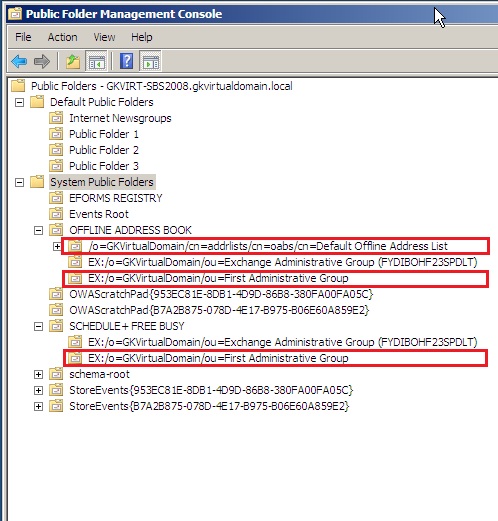
Mặt khác, còn một số bước khác cần thực hiện để chúng ta hoàn chỉnh 1 hệ thống SBS 2008, đó là các tài khoản user cần phải được chuyển sang Active Directory Users and Computers tương ứng. Ở chế độ mặc định trong môi trường không phải Small Business Server, toàn bộ tài khoản người dùng sẽ được tạo trong Active Directory User and Computers, bên dưới Users container dành cho SBS, cụ thể là dưới MyBusiness > Users > SBSUsers container, hoặc đơn giản hơn là thực hiện thao tác kéo và thả.
Còn các tài khoản Computer sẽ được chuyển từ vị trí mặc định trong Active Directory Users and Computers tới MyBusiness > Computers > SBSComputers. Các bạn có thể tham khảo thêm tại 2 bài viết tại đây:
- Why Are Some of My Users Not Displaying in the SBS Console?
- How to Remove the Last Legacy Exchange Server from an Organization
Chúc các bạn thành công!
 Công nghệ
Công nghệ  AI
AI  Windows
Windows  iPhone
iPhone  Android
Android  Học IT
Học IT  Download
Download  Tiện ích
Tiện ích  Khoa học
Khoa học  Game
Game  Làng CN
Làng CN  Ứng dụng
Ứng dụng 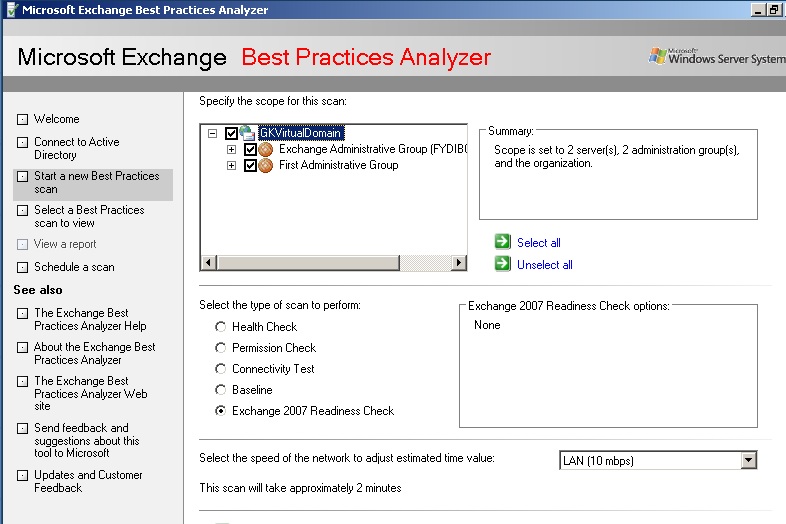
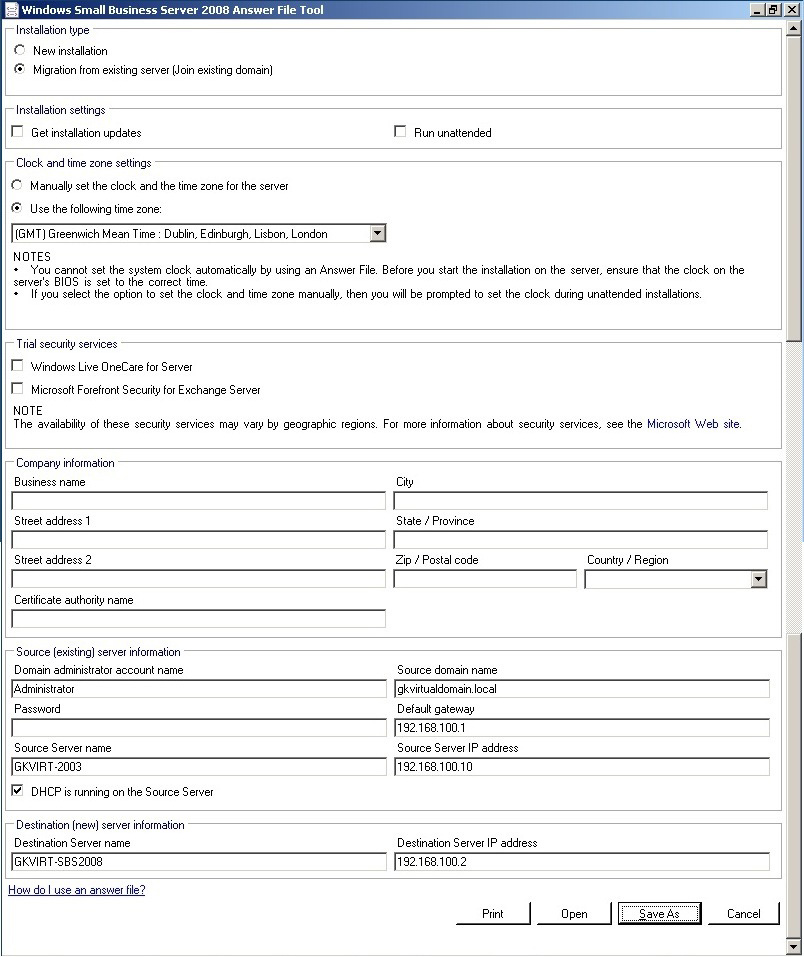
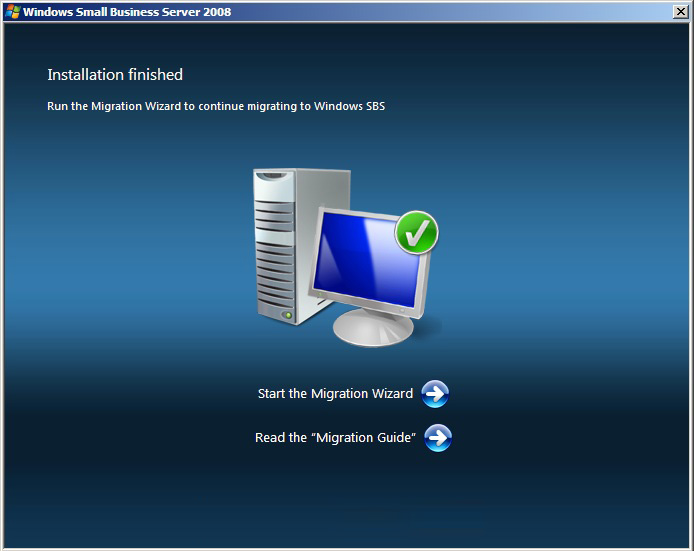







 Windows 11
Windows 11  Windows 10
Windows 10  Windows 7
Windows 7  Windows 8
Windows 8  Cấu hình Router/Switch
Cấu hình Router/Switch 









 Linux
Linux  Đồng hồ thông minh
Đồng hồ thông minh  macOS
macOS  Chụp ảnh - Quay phim
Chụp ảnh - Quay phim  Thủ thuật SEO
Thủ thuật SEO  Phần cứng
Phần cứng  Kiến thức cơ bản
Kiến thức cơ bản  Lập trình
Lập trình  Dịch vụ công trực tuyến
Dịch vụ công trực tuyến  Dịch vụ nhà mạng
Dịch vụ nhà mạng  Quiz công nghệ
Quiz công nghệ  Microsoft Word 2016
Microsoft Word 2016  Microsoft Word 2013
Microsoft Word 2013  Microsoft Word 2007
Microsoft Word 2007  Microsoft Excel 2019
Microsoft Excel 2019  Microsoft Excel 2016
Microsoft Excel 2016  Microsoft PowerPoint 2019
Microsoft PowerPoint 2019  Google Sheets
Google Sheets  Học Photoshop
Học Photoshop  Lập trình Scratch
Lập trình Scratch  Bootstrap
Bootstrap  Năng suất
Năng suất  Game - Trò chơi
Game - Trò chơi  Hệ thống
Hệ thống  Thiết kế & Đồ họa
Thiết kế & Đồ họa  Internet
Internet  Bảo mật, Antivirus
Bảo mật, Antivirus  Doanh nghiệp
Doanh nghiệp  Ảnh & Video
Ảnh & Video  Giải trí & Âm nhạc
Giải trí & Âm nhạc  Mạng xã hội
Mạng xã hội  Lập trình
Lập trình  Giáo dục - Học tập
Giáo dục - Học tập  Lối sống
Lối sống  Tài chính & Mua sắm
Tài chính & Mua sắm  AI Trí tuệ nhân tạo
AI Trí tuệ nhân tạo  ChatGPT
ChatGPT  Gemini
Gemini  Điện máy
Điện máy  Tivi
Tivi  Tủ lạnh
Tủ lạnh  Điều hòa
Điều hòa  Máy giặt
Máy giặt  Cuộc sống
Cuộc sống  TOP
TOP  Kỹ năng
Kỹ năng  Món ngon mỗi ngày
Món ngon mỗi ngày  Nuôi dạy con
Nuôi dạy con  Mẹo vặt
Mẹo vặt  Phim ảnh, Truyện
Phim ảnh, Truyện  Làm đẹp
Làm đẹp  DIY - Handmade
DIY - Handmade  Du lịch
Du lịch  Quà tặng
Quà tặng  Giải trí
Giải trí  Là gì?
Là gì?  Nhà đẹp
Nhà đẹp  Giáng sinh - Noel
Giáng sinh - Noel  Hướng dẫn
Hướng dẫn  Ô tô, Xe máy
Ô tô, Xe máy  Tấn công mạng
Tấn công mạng  Chuyện công nghệ
Chuyện công nghệ  Công nghệ mới
Công nghệ mới  Trí tuệ Thiên tài
Trí tuệ Thiên tài